 |
|
|
|
|
|
Siga los siguientes pasos utilizar correctamente
y sacar el máximo provecho del programa
DVR Pro OS en Modo de Vigilancia incluído en todos los sistemas de C.C.T.V. digital DVR Pro. |
|
|
|
|
|
|
|
|
 |
El Panel Selector de Canales está compuesto por sectores numerados del 1 al 16.
Debajo de cada sector numerado hay un ícono que representa un parlante.
Estos sectores representan a cada una
de las cámaras de CCTV que pueden ser instaladas en el sistema DVR Pro. Cuando hay cámaras conectadas al sistema, los números
se muestran resaltados en color negro.
Cuando el sistema esta grabando una cámara,
el sector numerado que la representa cambia
al color rojo.
Si Ud. pincha con el cursor sobre alguno
de los números de cámara resaltados
o sobre un sector de color rojo, automáticamente el sistema DVR Pro aumentara de tamaño
la imagen de esa cámara hasta ocupar completamente el area de visualización.
Si pincha sobre los números de cámara inactivos el sistema no responderá porque no hay cámaras conectadas al sistema en esos canales.
Para ver más de una cámara en la pantalla, seleccione alguna de las opciones disponibles
en el Panel de Modos de Visualización (Ver H) |
|
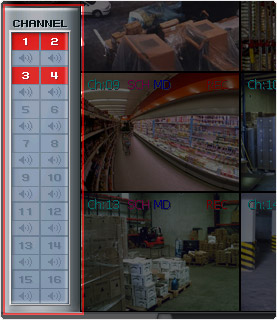 |
|
|
|
|
|
|
|
|
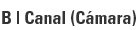 |
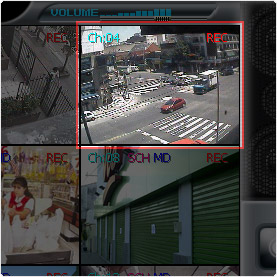 |
|
En el sector central de la interfaz gráfica
del programa DVR Pro OS, ya sea en el Modo
de Vigilancia o en el Modo de Búsqueda,
se muestran las imágenes capturadas por las cámaras conectadas al sistema. Estas cámaras se pueden ver en forma individual o agrupadas
en diferentes configuraciones que se controlan
a través del panel de Modos de Visualización
(Ver H).
Ud. puede ver 1, 4, 6, 8, 9, 13 o 16 cámaras
en simultáneo. No importa en que orden esten conectadas las cámaras al sistema.
El software DVR Pro OS le permite seleccionarlas y reorganizarlas en el orden que Ud. crea más conveniente.
|
|
|
|
|
|
|
 |
|
|
Presionando este botón se accede
al Modo de Búsqueda dentro del DVR Pro OS.
Esto le permite a Ud. buscar dentro
de la información almacenada en el sistema
y verificar cualquier evento grabado con anterioridad.
Gracias a la avanzada característica
de multiproceso de los sistemas DVR Pro, mientras Ud. visualiza y/o realiza copias
de los videos almacenados, DVR Pro OS continúa monitoreando y grabando toda la información captada por las cámaras.
Para mas información sobre el Modo
de Búsqueda, por favor ver aquí. |
|
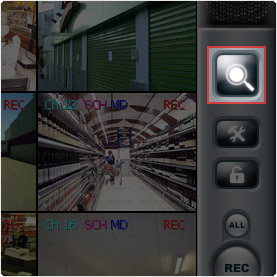 |
|
|
|
|
|
|
| |
|
 |
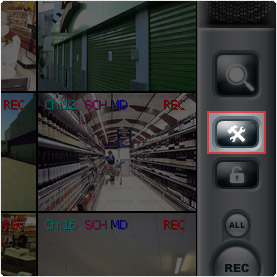 |
|
Presionando este botón se accede al Panel
de Configuración, a traves del cual se configura
y ajusta todo el funcionamiento del sistema DVR Pro. El acceso a este nivel del sistema operativo se puede proteger con una clave de acceso personal. |
|
|
|
|
|
|
 |
Presionando este botón se activa o desactiva
el bloqueo del software DVR Pro OS.
Una vez activado el bloqueo, para realizar cualquier acción dentro del sistema, desde acceder al Panel de Configuración hasta apagarlo, se le pedira un Nombre de usuario y una Clave personal para continuar. También necesitara ingresar esa clae personal para desactivar
el bloqueo del sistema. |
|
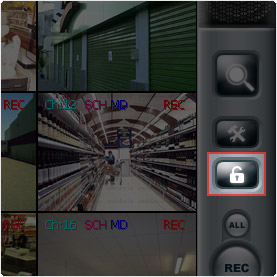 |
|
|
|
|
|
|
| |
|
 |
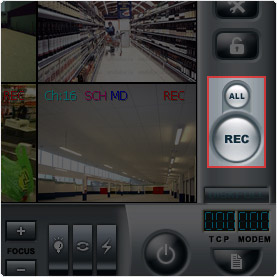 |
|
Con estos dos botónes se controla manualmente la grabación en el sistema DVR Pro.
Primero debe seleccionar la cámara deseada
en el área de visualización de cámaras (Ver B).
Luego, presionando el botón "REC", el software DVR Pro OS comenzará a grabar las imágenes capturadas por la cámara. Presionando nuevamente el botón "REC", el sistema automáticamente dejara de grabar la cámara previamente seleccionada.
El botón "ALL" sirve para activar o desactivar
la función de grabación para todas las cámaras por igual. Primero presione el botón "ALL"; luego, al pinchar el botón "REC" activara o apagará
la función de grabación para todas las cámaras conectadas.
|
|
|
|
|
|
|
 |
|
|
Con este botón se cierra el software DVR Pro OS, cesando todas las funciones de seguridad del sistema DVR Pro.
Si el equipo se encuentra bloqueado (Ver E),
para completar la operación de cierre del sistema debera ingresar la clave de seguridad. |
|
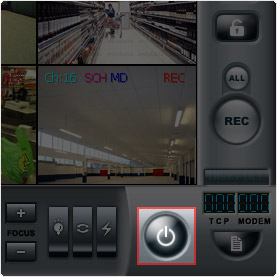 |
|
|
|
|
|
|
| |
|
 |
 |
|
En este panel Ud. puede elegir de que modo quiere visualizar las cámaras conectadas
al sistema.
Ud. puede ver 1, 4, 6, 8, 9, 13 o 16 cámaras
en simultáneo.
Para acceder a una de las opciones
de visualización, sólo debe seleccionarla
con el cursor del ratón.
También es posible activar la visualización
en grupos de cámaras y reproducirlos en forma alternativa. |
|
|
|
|
|
|
 |
|
|
|
|
 |
Si el sistema DVR Pro no enciende... |
|
|
|
|
|
|
 |
Verifique las conexiones de los cables del sistema a la corriente o al estabilizador. |
|
|
|
|
|
|
 |
Verifique si el estabilizador está encendido. |
|
|
|
|
|
|
 |
Si en la pantalla aparece [CAMERA OFF] o no se ve la imagen...
|
|
|
|
|
|
|
 |
Si aparece [CAMERA OFF] es porque la cámara se desconecto del sistema. Verifique la conexión del cable de la parte posterior del sistema. |
|
|
|
|
|
|
 |
Verifique su estado de conexión dentro del sistema. Presione el botón de [Log-out] e ingrese de nuevo con su identificación. |
|
|
|
|
|
|
 |
Si aparece el logo de [Hisystem], es porque el canal no esta seleccionado correctamente. Presione el botón de configuración, dentro de la lengueta [general] seleccione el canal a visualizar. Apague el sistema y reinicie. |
|
|
|
|
|
|
 |
Si no se graba la imagen... |
|
|
|
|
|
|
 |
Verifique en el Panel de selección de canal, si el canal a grabar esta en color rojo. |
|
|
|
|
|
|
 |
Si el canal esta en rojo y sin embargo no se graba, apague y reinicie el equipo. |
|
|
|
|
|
|
 |
Verifique si el canal esta en modo detección de movimiento[MD], en ese caso se graba solo cuando se detecte movimiento. |
|
|
|
|
|
|
 |
Si el color de la imagen es anormal... |
|
|
|
|
|
|
 |
Verifique las conexiones de las cámaras detras del sistema. |
|
|
|
|
|
|
 |
Intercambiando la ubicación de los canales, se puede determinar donde esta el problema (si al intercambiar la ubicación de los canales en el programa sigue con la misma imagen anormal, el problema estaria en la cámara). |
|
|
|
|
|
|
 |
Si el sistema se reinicia automáticamente... |
|
|
|
|
|
|
 |
Si el DVR tiene algun error en su funcionamiento, el software del DVR reinicia el equipo automáticamente. Y esto es normal. |
|
|
|
|
|
|
 |
Pero si este reinicio automático es muy frecuente, llame al servicio técnico de Hisystem. |
|
|
|
|
|
|